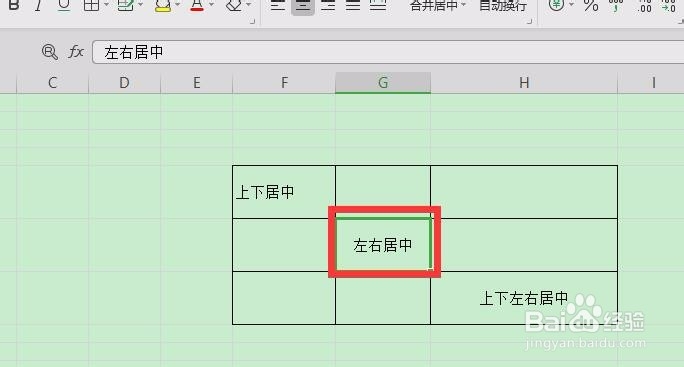1、我们先打开wps表格,小编随便输入一些文字为例子可以看到,wps中,默认文字是垂直居中的,即上下居中

2、我们来认识下开始菜单下,如图所示的6个对齐方式。上面三个依次是:顶端对齐,垂直居中,底端对齐(也就是以上下位置来设置对齐方式)下面三个依次是:左对齐,水平居中,右对齐(也就是以左右位置来设置对齐方式)

3、因为默认是上下(垂直)居中,所以小胆咣骜岱编就不设置垂直居中了。中间文字“左右居中”,假设先点击“底端对齐”后,再点击“水平居中”即可设置为底部对齐的左右(水平)居中
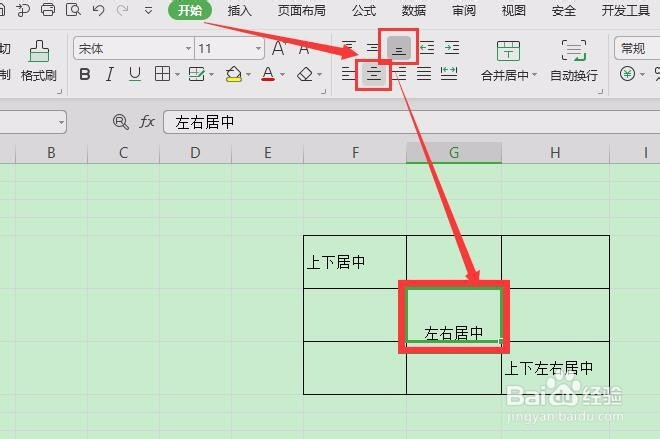
4、“上下左右居中”文字因为默认是垂直居中,所以我们只需要再点击“水平居中”即可设置为水平和垂直同时居中。

5、我们也可以先选中要设置的单元格,右击鼠标后选择“设置单元格格式”

6、点击“对齐”选项

7、水平对齐和垂直对齐下拉框即可选择对应的对齐方式。
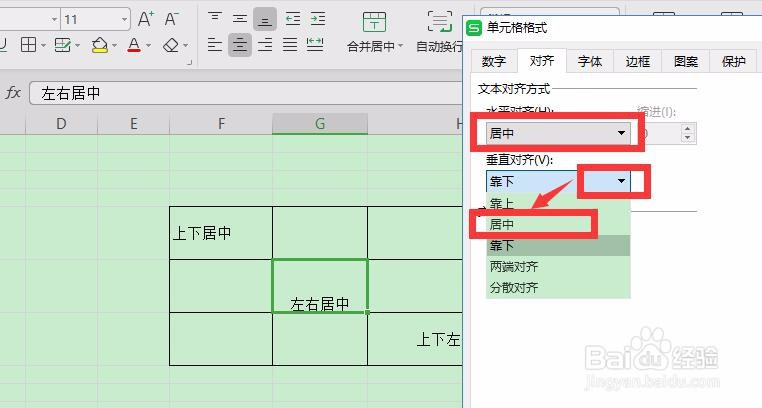
8、小编假设水平对齐和垂直对齐都选择“居中”,点击确定,即可把选择单元格的文字设置为水平和垂直方向同时居中,即上下和左右同时居中。大家根据需要选择设置居中方式即可